Heeft u problemen met het toetsenbord? Misschien werken een paar toetsen niet goed, of wilt u gewoon controleren of alles in orde is.
Wat uw zorg ook is, de keyboard Tester is de meest effectieve aanpak om uw toetsenbord te evalueren. U kunt elke toets op het toetsenbord testen met deze handige tool, die alleen maar invoer neemt en hier het resultaat toont.
| Shortest Key Press | Estimated Scan Rate |
|---|---|
| press any key | press any key |
Key press history
Voor het controleren van het toetsenbord van uw computer is meer nodig dan alleen controleren of de toetsen werken. Een paar regels typen in een tekstverwerker vertelt u niets; zelfs als alle toetsen van uw toetsenbord goed werken, kan er een verborgen probleem zijn met het stuurprogramma.
U moet apparaatbeheer of een van de toetsenbordtests gebruiken om het toetsenbord op uw computer effectief te testen. Of u nu een windows gebruiker bent of een mac, het toetsenbord kan het begeven, maar u kunt altijd een manier vinden en het testen.
Waarom zou u de online toetsenbordtester gebruiken? Om u te overtuigen en u enkele van de redenen te vertellen zal ik hieronder verder in detail treden.
Wat is Keyboard Tester?
Met een online tool, een zogenaamde keyboard tester, kunnen gebruikers de functionaliteit van hun toetsen controleren. Alle toetsen van het toetsenbord, zoals de functietoetsen, alfanumerieke toetsen en speciale toetsen, worden door de toetsenbordtester getest.
Alle toetsaanslagen worden ook getest door deze tester, zodat gebruikers hun typesnelheid kunnen meten. Voor mensen die het toetsenbord vaak moeten gebruiken en er zeker van willen zijn dat hun toetsen goed werken, is een toetsenbordtester een uitstekend hulpmiddel.
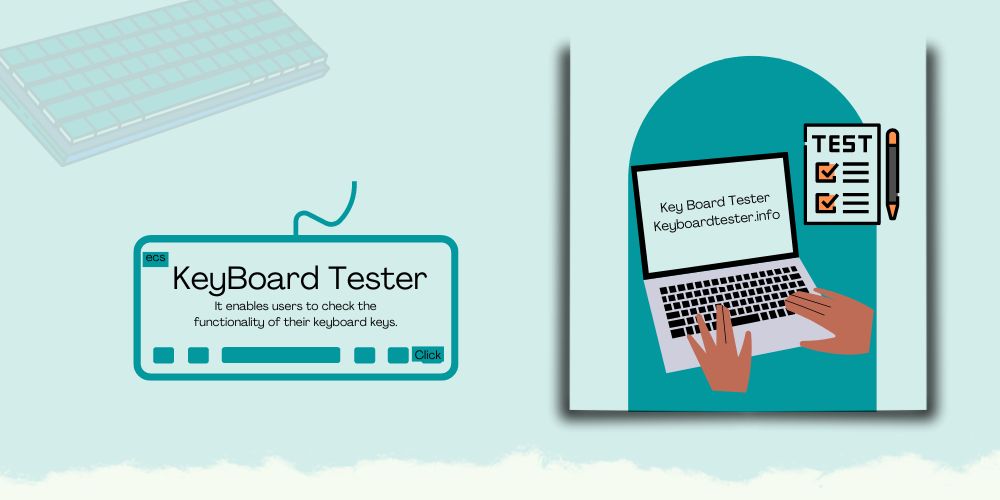
Bovendien is een toetsenbordtest voor unieke toetsen zoals Num lock, Caps Lock, Scroll Lock enz. inbegrepen. Deze tester kan u helpen de oorzaak van eventuele problemen met het toetsenbord vast te stellen en te verhelpen.
Wil je sneller typen op Keyboard? Bekijk de WPM test!
Kenmerken van Toetsenbord Tester
Snel en gemakkelijk
De reactietijd van het instrument en de nauwkeurigheid van de testresultaten zijn prioriteiten. Je hoeft geen apps te installeren om het te gebruiken. Je kunt het gewoon gebruiken terwijl je je ontspant op je browser. Verder zijn er geen plug-ins nodig om het programma te gebruiken.
Beveiligde privacy
Het is een volledig veilige en private testmethode voor het toetsenbord die uw typgeschiedenis niet vastlegt. Bovendien wordt er geen invoergeschiedenis gedeeld.
Gebruik het gratis
Een geweldig platform waarmee je de prestaties van je toetsenbord kunt testen zonder iets te betalen heet Keyboard Tester. Gebruik de online testtool om een laptop-, draadloos of pc-toetsenbord te evalueren. Bovendien zijn er geen pop-ups of reclame.
Hoe weet je of je een slecht toetsenbord hebt?
Enkele van de volgende tekenen van een defect toetsenbord zijn:
- Verkeerde bediening van één of misschien meerdere toetsen.
- In plaats van de ingedrukte toetsen te typen, toont het toetsenbord sneltoetsen.
- Om te typen moeten gebruikers enkele toetsen stevig indrukken.
- Het systeem typt hetzelfde teken of een toetsenbordtoets blijft hangen Een toetsenbord typt de verkeerde letters.
Hoe test je of een toets op het toetsenbord werkt?
- Controleer eerst of het weergegeven toetsenbord werkt.
- Selecteer het toegankelijkheidslogo op het inlogscherm.
- Vink het vakje naast Type zonder toetsenbord aan.
- Klik met je muis op het toetsenbord op het scherm om er zeker van te zijn dat alle toetsen goed werken.
Hoe toetsenbord te testen door een online toetsenbordtester te gebruiken
Met deze techniek kunt u uw volledige toetsenbord testen. Druk elke toets één voor één in op een toetsentester.
Een toets zal in verschillende kleuren oplichten (afhankelijk van het testprogramma dat u gebruikt) wanneer hij is geregistreerd. U moet kapotte toetsen die niet van kleur veranderen bij het indrukken vervangen. Afhankelijk van de online tester die je kiest, kun je misschien geen toetscombinaties uitproberen.
Gebruik een ander virtueel toetsenbord om de toetscombinaties nauwkeurig te controleren.
Hoe doe je een online toetsenbord test?
- Test de toetsen op het online toetsenbord om te zien of ze oplichten na het indrukken ervan op het fysieke toetsenbord.
- Om alle huidige tekst te wissen en de toetsen van het toetsenbord opnieuw te testen op functionaliteit, drukt u op de “reset”-knop.
- Probeer vele toetsen van het toetsenbord tegelijk in te drukken om te zien of een ervan gebruikt kan worden.
- Telkens als u drukt, reageert de online toetsenbordtester meteen. Uw toetsenbord werkt zoals het hoort. Als ze niet of slechts gedeeltelijk reageren, moeten er wat toetsenbordfouten gemaakt worden.
Voor wie moet u online toetsenbordtesters gebruiken?
Vrijwel alle online testprogramma’s voor het toetsenbord zijn geschikt voor een groot aantal laptopmodellen en besturingssystemen. Wie een goede internettoegang heeft, kan zijn toetsenbord dus online testen. Iedereen kan zijn toetsenbord online testen, ongeacht of hij een gamer, data entry medewerker of auteur is. Bovendien zijn dergelijke softwareprogramma’s een enorme hulp als u uw inventaris van verschillende toetsenborden wilt onderzoeken voordat u ze inzet.
Het testontwerp is eveneens gebaseerd op een typisch toetsenbord. U kunt dus 95% of meer van de toetsen op het toetsenbord onderzoeken.
Bovendien werken deze programma’s goed met PS2 of USB aangesloten extra toetsenborden en met het toetsenbord van de laptop.
De bijkomende voordelen van deze tester zijn:
Bespaar moeite, tijd en geld.
Met online toetsenbordtesters kunt u moeite, tijd en geld besparen. U zult geen behoefte voelen om naar een ijzerhandel te gaan om uw toetsenbord te repareren, omdat u online toegang hebt tot dit hulpmiddel. U kunt de werking van uw toetsenbord gewoon thuis testen in het gemak van uw eigen huis, waardoor u geld, moeite en tijd bespaart.
Gebruikers kunnen nu gemakkelijker uitzoeken wat er mis is met de toetsen die niet goed werken. Start een online test terwijl je thuis blijft. Als het probleem aanhoudt, raden wij u aan naar de expert in de buurt te gaan en met hem te spreken.
Het is flexibel
Deze tester is bovendien nuttig omdat hij de gebruiker flexibiliteit biedt. Tegenwoordig heeft vrijwel iedereen een toetsenbord nodig, of het nu gaat om stenotypisten of gamers. Een stenotypist gebruikt alleen de alfabetische toetsen, een gamer alleen de indicatietoetsen, terwijl een programmeur alle soorten toetsen gebruikt.
De toetstesters zijn een handige manier voor gebruikers om te controleren of hun toetsenborden goed functioneren, zonder dat zij daarvoor software nodig hebben of geld hoeven te betalen. Iedereen die een toetsenbord gebruikt, heeft alle toetsen nodig om te functioneren.
Eenvoudig en gebruiksvriendelijk
De procedure voor het testen van de werking van het toetsenbord is vrij eenvoudig. Het enige dat nodig is, is een toetsenbord, dat bij de laptop wordt geleverd of een ander. U hoeft alleen de webpagina voor het testen van het toetsenbord te openen om het toetsenbord op het scherm te zien. Om te testen of een toets op uw toetsenbord werkt, drukt u deze één voor één in.

Hoe installeer je een toetsenbordtester?
U hoeft alleen maar naar de officiële webpagina van de tool te gaan en van daaruit het EXE-bestand te installeren om een toetsenbordtester in te stellen. Als het gereedschap in een ZIP-bestand zit, moet u het bestand eerst uitpakken voordat u het EXE-bestand uitvoert. Nadat u het EXE-bestand van de toetsenbordtester hebt uitgevoerd, hoeft u alleen nog maar de installatieprocedures te voltooien.
U kunt ook draagbare hulpmiddelen voor het testen van het toetsenbord krijgen en ze dan meteen gebruiken zonder iets te installeren.
Laptop Toetsenbord Tester
U kunt het toetsenbord van de laptop testen met Keyboard Tester om te zien of het goed functioneert. De functie verhindert vaak dat de toetsen werken. Online Toetsenbord Test kan worden gebruikt om ons te helpen ons misverstand te begrijpen wanneer we klevende toetsen verwarren met toetsenbord moeilijkheden.
In wezen helpt de Keyboard tester bij het identificeren van de oorzaak van het probleem. Gebruik de Tester één keer voordat u aanneemt dat het toetsenbord kapot is, en u een nieuwe moet kopen. Het voorkomt dat u een onverstandige aankoop doet en helpt u geld te besparen voor eventuele extra kosten voor het oplossen van de onderliggende mechanische problemen van de computer.
Hoe nuttig is Laptop toetsenbord tester
Absoluut, dit instrument is zeer nuttig. Bij het bespreken van toetsenborden moet worden opgemerkt dat deze goedkoop en eenvoudig te vervangen zijn. Ze zijn echter duurzaam en ontworpen voor zwaar gebruik. Echter, als het gaat om notebook toetsenborden, wordt dit gadget een fantastische keuze als je extra voorzichtig wilt zijn. Zonder twijfel zijn laptops duurder dan desktops.
Bovendien is het toetsenbord van de laptop bevestigd aan het frame van het apparaat. Als het toetsenbord van de laptop niet van hoge kwaliteit is en u het vaak gebruikt om te typen, kan het beschadigd raken. Wanneer een laptoptoetsenbord beschadigd is, kan de reparatie ervan duur zijn. Het vervangbare toetsenbord van een laptop is duurder dan dat van een desktop.
Hulpmiddelen zoals een toetsenbordtester zijn in deze situatie nuttig. U moet dit hulpmiddel gebruiken om de functionaliteit van het toetsenbord te evalueren voordat u een laptop koopt. Dit zal u helpen een verstandige keuze te maken alvorens tot aankoop over te gaan.
Maar u kunt de prestaties van het toetsenbord ook zelf beoordelen.
Valideer je mechanische toetsenbord door middel van PC Toetsenbord Tester
Een mechanische toetsenbordtester kan gemakkelijk het toetsenbord van een computer, ook wel mechanisch toetsenbord genoemd, testen. De toetsen van het computertoetsenbord worden volgens dezelfde procedure onderzocht. Het kan een pc-toetsenbordtester of een mechanische toetsenbordtester worden genoemd. Met de notebooktester kunnen gebruikers elke toets testen, inclusief de shift-toets, spatietoets, enter-toets en teltoetsen.
U kunt de toetsen van het toetsenbord onderzoeken om te bepalen of het goed functioneert tijdens de aankoop, naast versleten toetsenborden.
Hoe test ik een toets op mijn toetsenbord?
Met behulp van bepaalde gratis hulpmiddelen voor het onderzoeken van het toetsenbord is het testen van een toets op uw toetsenbord eenvoudig. U kunt de draagbare toetsenbordtesters gebruiken als u geen programma van derden op uw computer wilt downloaden. U kunt ook uw toetsenbord online controleren.
U kunt de prestaties van uw toetsenbord gratis beoordelen met behulp van de vele websites die gratis software voor het testen van toetsenborden aanbieden. Hiervoor heb je wel een werkende internetverbinding nodig.
Hoe een defect toetsenbord repareren?
Gebruik de virtuele sleuteltester online op testwebsites om de problematische sleutels op te sporen alvorens verder te gaan met de onderstaande methoden.
- Als het toetsenbord bedekt is met stof, draai het dan om en tik er lichtjes op om het stof eruit te halen. Om het vuil te verwijderen kunt u een luchtreiniger of een blazer gebruiken.
- Als u er cola of koffie op morst, moet u er door een technisch expert naar laten kijken of zelfs een nieuwe kopen.
- Als u niet reageert, controleer dan de connectiviteit van het toetsenbord en het bureaublad. Probeer een andere stekker als er niets mis mee is, en als die ook niet werkt, zoek dan naar gedraaide of gebogen poorten, want die kunnen de oorzaak zijn van de onstabiele verbinding en het niet reageren.
- Als de toetsenbordindeling is gewijzigd, ga dan naar de toetsenbordinstellingen en schakel over op de QWERTY-indeling, aangezien dit een gangbare indeling is.
- Bezoek de website van het bedrijf, download de meest recente versie van het betrokken programma, installeer het en start uw systeem opnieuw op.
Wat te doen als toetsenbordtest mislukt?
Controleer de verbinding
Om te controleren of de toetsen op het toetsenbord goed werken, haalt u de stekker uit het stopcontact, verwijdert u het van uw bureaublad en sluit u het opnieuw aan op dezelfde of een andere USB-poort. Wat als je het draadloze toetsenbord aan het testen was en het kwam niet door? Geen probleem, zorg er gewoon voor dat elke draadloze verbinding, de batterij van het toetsenbord, de Bluetooth-verbinding en de voeding correct zijn ingesteld of geactiveerd.
Test toetsenbord buiten Windows
Soms zorgt een softwarebug ervoor dat u de toetsenbordtest op bepaalde toetsen (zoals Num Lock, Caps Lock of Scroll Lock) niet haalt. Controleer of uw toetsen van het toetsenbord goed werken door uw bureaublad opnieuw op te starten in de veilige modus en nieuw geïnstalleerde programma’s te verwijderen.
Apparaatfouten opsporen en verhelpen
Ten tweede kunt u nagaan of uw toetsenbord defect is door een probleemoplossing uit te voeren met het ingebouwde apparaatbeheer van Windows. De gebruiker kan ook het ingebouwde apparaatbeheer van Windows gebruiken om het probleem van uw toetsenbord te onderzoeken en hardwareproblemen te diagnosticeren en op te lossen.
Om het eenvoudiger te maken, kunt u een programma installeren dat Driver Booster heet en dat u zal helpen technische fouten te vinden en, nog belangrijker, ze op te lossen door gebruik te maken van een van zijn handige functies, “Fix Device Error”.
Stuurprogramma voor toetsenbord opnieuw installeren
Problemen met het toetsenbord worden veroorzaakt door verouderde of onjuiste drivers, dus zorg ervoor dat u de meest recente driver hebt en de software regelmatig bijwerkt. Installeer Driver Booster om al uw drivers automatisch bij te werken naar de meest recente versie en om snel en gemakkelijk Windows-systeemproblemen op te lossen.
Stuurprogramma’s bijwerken
Het kan ook aan het stuurprogramma liggen. U kunt proberen de drivers bij te werken om dit op te lossen. Gebruik Smart Game Booster om al uw computer drivers te upgraden met 1-click of Microsoft Update.
FAQ’S:
Hoe kan ik mijn toetsenbord testen?
Bezoek eerst het apparaatbeheer. Als u daar met de rechtermuisknop klikt, wordt de lijst met toetsenborden van de computer vergroot. Om het toetsenbord op de computer te controleren, kiest u daarna “Scannen op hardwarewijzigingen”. Als alternatief kun je het toetsenbord online testen met de keyboard tester tool.
Hoe test ik een gebruikt toetsenbord?
Open een online toetsenbordtester en begin elke toets afzonderlijk aan te slaan.
Een herkende toets verandert in groen of blauw. Defecte toetsen die niet van kleur veranderen wanneer ze worden ingedrukt, moeten worden vervangen. De online tester die je gebruikt kan je echter verhinderen om toetscombinaties te testen.
Hoe test ik de F2 toets?
Druk op F2 om het programma te starten dat de toets gebruikt. Een aanvullende functie van de F2-toets wordt aangegeven als er ook een symbool op staat. Houd de Fn toets ingedrukt en houd tegelijkertijd de F2 toets ingedrukt om de secundaire functie te activeren.
Hoe test ik mijn Apple toetsenbord?
Via een webprogramma of een Mac-desktopprogramma kunt u een Apple- of MacBook-toetsenbord controleren. De beslissing is aan u. Wij adviseren om Keyboard Checker te gebruiken als je het toetsenbord via een webapplicatie wilt controleren.
Waarom moet ik mijn toetsenbord testen?
U hebt vast gemerkt dat de specifieke toetsen van uw toetsenbord u problemen opleveren. Misschien kunt u niet vaststellen of het probleem ligt bij de software of de hardware die u gebruikt. Dit is waar online gratis Toetsenbord Tester van pas kan komen. U kunt het gebruiken om te zien of elk van uw sleutels functioneel is.
Hoeveel tijd is er nodig om het toetsenbord te testen?
Het kost geen tijd om uw toetsenbord te testen, want de resultaten worden onmiddellijk getoond. Toetsenbordcontrole toont onmiddellijk of een toets is ingedrukt of niet, nadat u op de toets hebt getikt die u wilt testen. Het bevat ook de specificatie van de sleutel. Daardoor is het testen van uw toetsenbord snel en eenvoudig.
Conclusie over toetsenbordtest
De keyboard tester online tool is handig om de productiviteit van een toetsenbord te beoordelen. Uw type-efficiëntie en productiviteit kunnen worden aangetast door een kapot of beschadigd toetsenbord. Het toetsenbord moet voldoende functioneren voor een typist om aan de dagelijkse behoeften te voldoen.
Daarom is Keyboard Tester Online de site die u kan helpen bij het testen van uw toetsenbord om te bepalen of alle toetsen functioneren. U kunt elk van uw toetsen op het toetsenbord testen om te controleren of het goed werkt op de virtuele toetsenbordtester van deze gebruiksvriendelijke website.
Ga je gang en probeer keyboard checker online om je toetsenbord te evalueren. Bovendien zijn er enkele andere toetsenbordtools die u misschien leuk vindt: